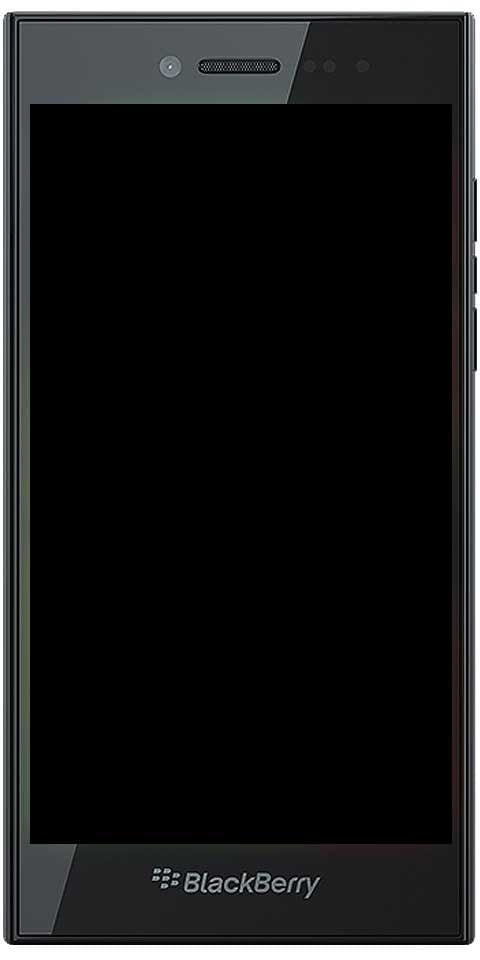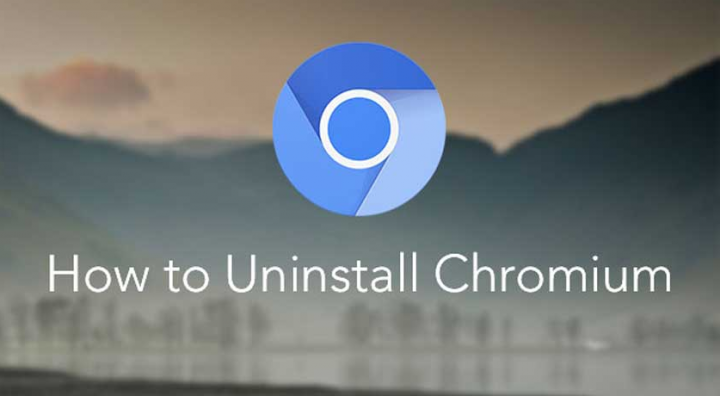Како закључати фасциклу на Мацу
Да ли желите да закључате фасциклу на Мац-у? Ако јесте, останите с нама. Мац нуди пуно невероватних функција које могу побољшати вашу приватност, али фасцикле које штите лозинком нису једна од њих. Али постоји више метода за заштиту мапе помоћу лозинке Мац .
У овом чланку ћете научити 5 најбољих метода за заштиту лозинки директоријума на Мац-у, а затим их такође шифрирати. Ове технике можете да користите и када желите додатну заштиту датотека од колега или својих вољених. Неки од ових трикова укључују шифровање на нивоу предузећа. Дакле, ако желите да закључате директоријум у етеру чак и иМац, Мацбоок про, овај чланак ће вам помоћи. Дакле, постоје различити начини закључавања директоријума на Мац-у:
Закључајте фасциклу на Мацу помоћу услужног програма Диск
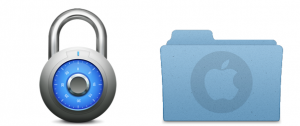
Услужни програм Диск налази се у апликацији мацОС за управљање или организовање дискова, дискова и партиција. Када се то догоди, такође вам омогућава да на свом Мацинтосх рачунару креирате фасциклу заштићену лозинком. Али, лако можете управљати датотекама или их организовати. Хајде да погледамо упутства.
Корак 1:
У почетку идите на отворите Диск Утилити апликација на Мацу. Једноставно можете пронаћи кроз Спотлигхт или га пронаћи у потдиректоријуму апликација у апликацији.
Крените у Филе > Нова слика > Слика из директоријума . С друге стране, можете притиснути Схифт + Цомманд + Н
Корак 2:
Сада морате да изаберете фасциклу коју желите да заштитите лозинком.
време за кокице и хромцаст
Корак 3:
У предстојећем прозору морате да изаберете неколико ствари попут типа заштите или имена.
- Наведите име мапе заштићене лозинком
- Сада нуди неке ознаке и одаберите локацију на којој желите да је сачувате
- За шифровање изаберите 128-битно АЕС шифровање и такође пружа лозинку
- За Формат слике имате неке опције, попут читања / писања, компримоване, хибридне слике и само за читање. Изаберите један од њих
Када завршите, само додирните сачувати дугме.
Корак 4:
Па, зависи од величине фасцикле, поступак шифровања може потрајати. Кад год добијете поруку за потврду, крените до места на којем чувате слику.
Унесите лозинку, а затим додирните У реду.
Сада можете да видите виртуелни диск са истим именом као и фасцикла. Само га отворите да бисте прегледали датотеке, а затим им приступите.
Након што га употребите, избаците погон да бисте знали да нико не може да приступи фасцикли.
Белешка: Ако сте изабрали читање / писање за Формат слике, лако можете копирати и налепити датотеке. Али, све зависи од тога коју врсту заштићене мапе волите.
На ову технику можете рачунати и ако желите нешто домаће. Као што видите, не желимо да било која независна апликација штити директоријуме на Мац-у помоћу Диск Утилити-а.
дисм еррор 1726 виндовс 10
Лозинке заштитите лозинком / закључајте мапу на Мацу помоћу Хидера

Ако желите да лозинком заштитите мапу у Мац-у без употребе било каквог услужног програма за диск, онда је најбоља опција Хидер.
Мацпав Хидер је најпопуларнија апликација за укључивање заштите лозинком за директоријуме и датотеке. Међутим, то такође делује као да имате сигуран простор на Мац-у. Хидер није бесплатан софтвер, али можете проверити његово бесплатно пробно раздобље током две недеље.
Ову технику такође можете да користите за заштиту или шифровање директоријума, датотека и безбедних белешки. Такође, има импресиван кориснички интерфејс да би ствари биле невероватне. Кад год се инсталирате, такође можете додати све што желите да бисте заштитили интерфејс Хидер 2. Такође нуди избор да сакријете документ / фасциклу.
Ово је једна од најбољих ствари које смо волели: када затворите Хидер 2, све је сигурно. Морате да унесете лозинку да бисте лако приступили садржају из шифроване мапе. Хидер 2 је премиум софтвер, а долази и по цени од 19,95 УСД за једну лиценцу.
Ову технику можете испробати ако желите приступачнији начин заштите датотека и директоријума лозинком. Ову технику не можете да користите ако желите да пошаљете / пренесете закључани садржај.
прилагођени ром за галаки с4
Шифрујте датотеке путем терминала путем ОпенССЛ-а

Ево још једне уграђене Мац технике за заштиту датотека или директоријума. Ову технику такође треба да користите ако желите да додате датотеке у шифровану фасциклу на Мацу. То ћемо урадити путем Терминала, а такође укључује и неки код. Ако желите, погледајте упутства.
Корак 1:
Идите до терминала на Мац-у и унесите следећу команду.
openssl aes-256-cbc -in ~/Desktop/Photo.jpg -out ~/Desktop/Encrypted.file
Сада, у овој команди,
опенссл и аес-256-цбц означава тип шифровања.
–Ин ~ / Десктоп / Пхото.јпг означава датотеку коју желите да шифрирате и њено место
-оут ~ / Десктоп / Енцриптед.филе означава локацију на којој би се шифрована датотека сачувала
Корак 2:
Унесите команду, а затим на захтев унесите шифру за шифровање. Сада потврдите лозинку да бисте наставили.
Корак 3:
Сада можете да видите документ Енцриптед.филе на рачунару. У зависности од ваших захтева, можете да измените директоријум и технике шифрирања.
нинтендо свитцх вии игре
Белешка : Ако желите да дешифрујете исту датотеку, унесите следећу наредбу
openssl aes-256-cbc –in -d ~/Desktop/Encrypted.file -out ~/Desktop/Photo.jpg
Не заборавите да измените имена датотека и додате „-д“ без наводника.
Као што смо раније рекли, ову технику такође можете користити за шифровање и заштиту појединачних датотека. Па, све се може организовати путем Терминала. Дакле, не желите софтвер независног произвођача. Па, ограничења су, то не можете учинити за фасциклу.
Користите коректор Мац Апп за заштиту лозинке мапа, датотека и још много тога
Коректор је невероватна Мац апликација која вам омогућава шифровање и чување датотека и директоријума. Поред тога, можете се побринути за поверљиве документе као што су кредитне картице, белешке и софтверске лиценце. Сви су заштићени једном главном лозинком.
Поред тога, Цонцеалер вам омогућава да поставите или користите појединачне лозинке и за сачуване датотеке. Као што смо рекли у Хидер-у 2, он такође користи 256-битно шифровање. Једном кад изађете, све је чисто. Без главне лозинке не можете да приступите ономе што сте сачували у коректору.
Такође, постоје многе друге паметне функције које би вас могле занимати. Али поента је у томе што можете једноставно повући-н-испустити датотеке и шифрирати их уз најбољу сигурност. Наравно, не волите лако да делите ове датотеке. Поред метода услужног диска или терминала, за дешифровање или шифровање морате имати и апликацију Коректор.
Апликација је такође доступна по цени од 19,99 УСД. Међутим, постоји бесплатни пробни модел који вам омогућава да складиштите ограничену количину података.
Закључајте мапу на Мацу помоћу компресије
Ево алтернативног метода за заштиту датотека / директоријума путем терминала. Међутим, сада ћемо компресовати датотеку или фасциклу лозинком. На овај начин садржај може бити неприступачан без лозинке. Али, када је у питању ЗИП датотека, можете је лако делити / преносити.
Погледајмо упутства.
Само отворите Терминал и однесите га тамо где сте сачували датотеку. У мојој ситуацији имао сам своје датотеке на радној површини.
стрим нфл игре на коди
cd Desktop
Сада, након потврде, морате унети следећу команду.
zip -e photo.zip photo.jpg
Дакле, то значи да ће датотека Пхото.јпг бити промењена у ЗИП датотеку познату као пхото.зип. Требали бисте пружити моћну лозинку након наредбе. Поновите лозинку и готови сте.
За секунду или две такође можете да прегледате зиповану датотеку на радној површини. Сада, кад год неко покуша да отвори ЗИП, жели лозинку за отварање фасцикле на Мац-у. Урадите још једну ствар: уклоните стварну датотеку, јер је иста сигурна у једној ЗИП датотеци.
Као што видите, ова техника делује као комад торте. Не морате да се нервирате због тога што ико приступа датотекама, посебно кад год сте уклонили оригинале. Такође, ова заштита лозинком би функционисала када преместите ЗИП датотеку негде другде.
про-типе
Желите да осигурате да се неке фасцикле не приказују кроз Спотлигхт? Овде је врх.
Само пишем ‘.Ноиндек’ после назива фасцикле. Ако је име фасцикле било Сцреенсхотс, поставите га Сцреенсхотс.ноиндек
Директоријум се више неће приказивати у претрази Спотлигхт. Такође га можете држати негде даље и то је врста обезбеђења.
Закључак :
Дакле, објаснили смо пет најбољих метода за прављење приватне фасцикле на мацОС-у. Прва четири начина користе више нивое шифровања, али последњи је компресија. У сваком случају, сигурно је да други не могу да приступе вашим датотекама. Мислим да је услужни диск један од наших омиљених. Не желите независну апликацију, али лако можете приступити директоријуму за читање / писање. Коју бисте мислили да бисте изабрали? Јавите нам своје мисли у коментарима.
Такође прочитајте: